Mit Garageband können Schüler*innen digital Musikstücke auf Smartphones, Laptops oder Tablets von Apple produzieren. Dafür haben sie verschiedenste Komponenten wie in einem Tonstudio zur Verfügung. Das Programm stellt eine große Sammlung an sogenannten Loops, kurze Audiodateien verschiedenster Instrumente die immer wiederholt werden können, bereit. Diese können kombiniert und zu einer gesamten Begleitung arrangiert werden.
Die Bibliothek kann mit eigenen Tonspuren angereichert werden. Dies können Aufnahmen mit echten Instrumenten oder auch Gesangs- oder Geräuschaufnahmen sein. Weiterhin beinhaltet die Software selbst ein Repertoir an Instrumenten, die wie richtige klingen und reagieren, sodass die Schüler*innen ua. auf dem digitalen Klavier eine eigene Melodie einspielen können.
Dauer
- 45 min für erste Experimente
3h für Ausarbeitungen
Material
- Smartphone, Laptop oder Tablet von Apple
Klassenstufe
- ab Klasse 5
- alle Schularten
Kategorie
- Kreation
Einsatzmöglichkeit
Beim digitalen Erstellen und Arrangieren von Musikstücken profitieren besonders Kinder und Jugendliche mit wenig oder keiner musikalischen Vorbildung, denn vorrangig geht es um das (Re)-Mixen von Tönen und nicht darum exakt den richtigen Ton zu treffen. Garageband kann dabei an verschiedene Fachthemen angeknüpft und beispielsweise mit einer Videoproduktion erweitert werden. Grundsätzlich ist zu empfehlen, den Schüler*innen ein Thema zu geben, wie zum Beispiel die Produktion eines Musikstückes zu Gefühlen wie Hass, Liebe, Trauer, Sehnsucht oder eines Genres wie Hiphop, Jazz oder Rock.
Vorbereitung
Stelle sicher, dass jede*r Schüler*in Garageband vor der Stunde auf dem Smartphone, Tablet oder Laptop geladen hat. Sobald dies erledigt ist, brauchst du kein Internet mehr. Garageband ist ein umfangreiches Programm, dass auch von professionellen Produzenten verwendet wird. Um in all den möglichen Funktionen nicht den Überblick zu verlieren, empfiehlt es sich vor Arbeitsbeginn die Hauptfunktionen mit den Schüler*innen gemeinsam zu besprechen, ihnen einen kleinen Leitfaden für die Programm-Handhabung zu geben und/oder ihnen Links zu Programm-Tutorials beispielsweise auf www.youtube.de bereitzustellen.
Ablauf
1. Erstelle ein neues Projekt
Die Schüler*innen öffnen das Programm Garageband und erstellen ein neues Projekt. Dazu wählen sie im Fenster »Spurtyp« eine Audio-Mikrofon-Spur aus.
Wichtig: Speichere dein Projekt gleich unter »Ablage« und »Speichern unter« und vergebe einen Dateinamen und Speicherort. Vergiss anschließend nicht dein Projekt von Zeit zu Zeit immer wieder zwischenzuspeichern unter »Ablage« und »Speichern«, damit kein Arbeitsstand verloren geht.
2. Wähle Loops aus
Die Schüler*innen können schnelle Erfolgserlebnisse mit Hilfe von Loops erzielen. Das sind kurze Audiodateien, die unendlich wiederholt, miteinander kombiniert und in der Lautstärke variiert werden können. Dadurch entstehen in Kürze komplexe Begleitungen.
Die Schüler*innen klicken auf das »Loop Symbol« rechts oben und filtern die im Programm bereits vorhandenen Tonspuren mit dem darunterliegenden Reitern nach Instrument, Genre oder Beschreibung. Mit einem Klick auf die Datei erklingt sofort der Loop. Gefällt ein Loop wird dieser einfach per »Drag and Drop« in den links liegenden Arbeitsbereich gezogen. Dort können beliebig viele Loops miteinander kombiniert werden.
3. Füge eigene Audiodateien hinzu
Die Schüler*innen klicken auf das Symbol »Medienübersicht« rechts oben und können nun eigene Dateien auswählen. Das können beispielsweise eigens aufgenommene Tonspuren mit Gesängen, Geräuschen oder Instrumenten sein, bestehende Songs von anderen Künstler*innen oder Dateien von Internetseiten, die kostenlose Tonspuren anbieten.
Die Dateien werden genau wie die Loops per »Drag and Drop« in den links liegenden Arbeitsbereich gezogen und können weiterbearbeitet werden.
4. Benenne und Ordne die Tonspuren
Um einen besseren Überblick zu behalten, ist es zu empfehlen jede Spur zu benennen, indem du den Namen der Spur mit Doppelklick markierst und neu betitelst. Zudem können die Spuren sortiert werden, indem mit gedrückter Maustaste die Spuren nach oben oder unten gezogen werden.
5. Bearbeite die Tonspuren
In der linken Spalte neben dem Arbeitsbereich kann die Lautstärke der jeweiligen Sour mit dem Schieberegler manipuliert oder auch mit dem »Lautsprecherbutton« stumm geschalten werden.
Ist eine Spur angewählt, kann diese zusätzlich mit verschiedenen Effekten verändert werden. Wähle dazu das »Drehregler-Symbol« oben links aus und probiere die Knöpfe unter dem Arbeitsbereich aus.
6. Exportiere deine Tonspur
Deine fertige Tonspur kannst du unter »Teilen« und »Song auf Festplatte exportieren« an einen Speicherort deiner Wahl ablegen. Anschließend kann das Musikstück mit jedem Multimediaplayer (zB. dem Quicktime Player auf dem Mac) abgespielt werden.
Funktion
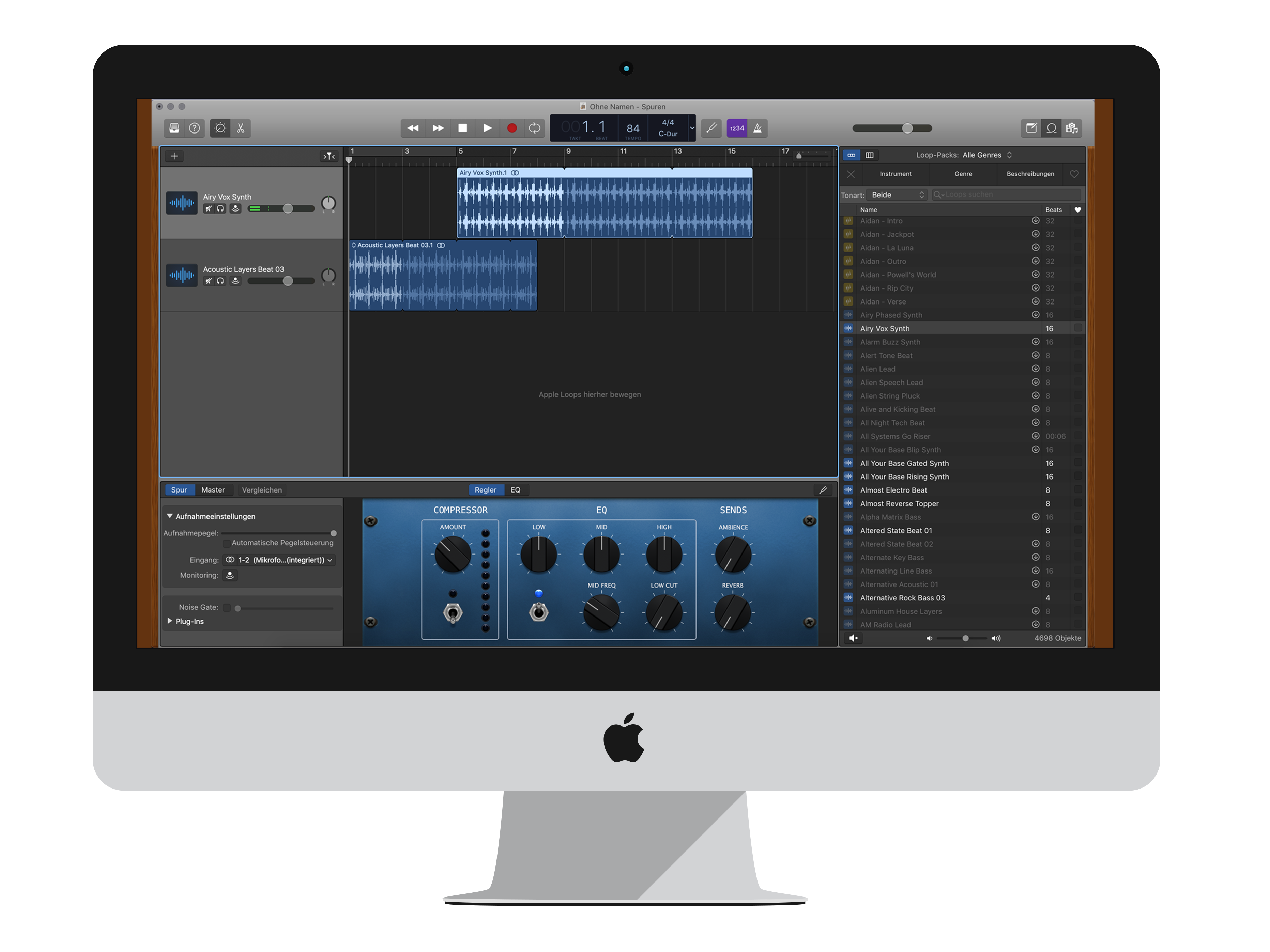
Ergebnisse
Je nach zeitlichem Umfang variiert die Qualität der Arbeitsergebnisse stark. Eine Unterrichtsstunde ist für ein erstes Kennenlernen und Experimentieren ausreichend. Für die umfangreiche Ausgestaltung eines Musikarrangements sollten jedoch circa drei Unterrichtsstunden eingeplant werden.
Nachfolgende Tonspur ist mit Garageband entstanden: